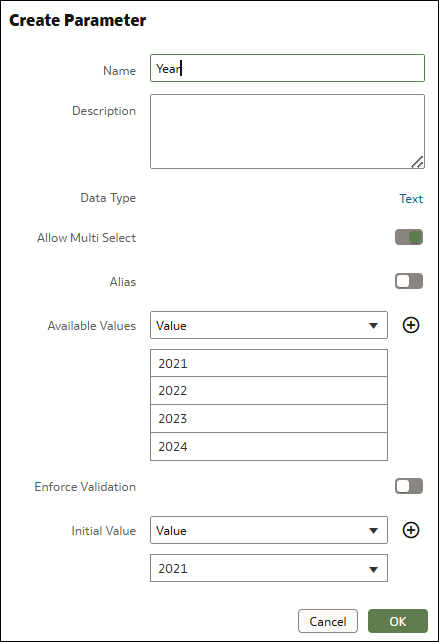Использование параметров для отображения или скрытия визуализации
Чтобы эффективнее использовать место на холсте и помочь потребителям сосредоточиться на определенных данных, визуализации можно показать или скрыть в зависимости от выбранного значения параметра.
Свойство "Параметр видимости" можно настроить для любой визуализации (кроме созданных из пользовательских плагинов), чтобы показать или скрыть ее в зависимости от значения параметра, выбранного пользователем. Применяя параметр в качестве фильтра, потребители могут выбирать значения параметров и элементы управления, показывая или скрывая визуализацию.
Визуализации будут скрыты только в режиме предварительного просмотра, но не в режиме редактирования.
Если визуализация скрыта в соответствии с условием, макет холста не меняется. Таким образом, если вы использовали функцию авторазмещения для макета холста, когда визуализация будет скрыта, ее место на холсте окажется пустым. Чтобы накладывать визуализации друг на друга, можно использовать макет с произвольным размещением, тогда при скрытии одной визуализации на ее месте будет отображаться другая.
Настройки параметра видимости
- Нет — условное скрытие не настроено, визуализация видна всегда. Это настройка по умолчанию.
- Имя параметра — позволяет выбрать параметр из списка существующих, если такой существует. Параметр можно создать заранее специально для скрытия визуализации, а затем выбрать его из списка.
- Создать параметр — создается базовый параметр "Показать визуальный элемент" с двумя значениями "Показать" и "Скрыть". Параметр можно изменить в соответствии с вашими требованиями.
Выбирая параметр для свойства "Параметр видимости", нужно использовать диалоговое окно "Настройки видимости", чтобы выбрать условие и указать, к каким из доступных значений параметра" оно будет применяться. После этого, если пользователь выбирает определенное значение, визуализация будет показана или скрыта в соответствии с настроенным условием.
- Любое — визуализация будет показана, когда любое из выбранных в условии параметра значений входит в число выбранных пользователем.
- Подмножество — визуализация будет показана, когда любое из выбранных в условии параметра значений является единственным выбранным пользователем.
- Точное соответствие — визуализация будет показана, когда все выбранные в условии параметра значения совпадают со всеми выбранными пользователем.
- Надмножество — визуализация будет показана, когда все выбранные в условии параметра значения входят в число выбранных пользователем.
Примеры условий
Например, вы выбрали в свойстве "Параметр видимости" своей визуализации параметр "Год".
Допустим, в диалоговом окне "Настройки видимости" вы выбрали для условия параметра значения 2023 и 2024.
- Любое — визуализация показывается, если пользователь включит в число выбранных либо 2023, либо 2024, либо оба.
- Подмножество — визуализация показывается, если пользователь включит в число выбранных либо 2023, либо 2024, либо оба, и не выберет никакие другие значения.
- Точное соответствие — визуализация показывается, если пользователь включит в число выбранных 2023 и 2024 и не выберет никакие другие значения.
- Надмножество — визуализация показывается, если пользователь включит в число выбранных и 2023, и 2024.